云桌面安全吗
![]() 发布网友
发布时间:2022-04-21 22:04
发布网友
发布时间:2022-04-21 22:04
共2个回答
![]() 懂视网
时间:2022-04-10 02:02
懂视网
时间:2022-04-10 02:02
作者:学 无 止 境
QQ交流群:454544014
注意:
《企业云桌面》系列博文是《企业云桌面规划、部署与运维实践指南》的基础部分,因为书中内容涉及非常多,非常全面,所以基础部分将以博文的形式给读者展现,将在书中引用。
《企业云桌面规划、部署与运维实践指南》将以某社保中心云桌面为中心,采用VMware Workstation Pro 12.5.2在1台物理机上模拟。读者按书中的步骤一步一步去做,就可以实现。
1) 虚拟化主机的的计算机、IP、等信息如表2-1所示。
编号 | 项目 | 值 | 备注 |
1 | 角色 | 桌面虚拟化主机 | |
2 | 软件 | VMware-VMvisor-Installer-6.5.0-4564106.x86_64.iso | |
3 | 计算机名 | 111-CTXdb01.i-zhishi.com 121-CTXLic01.i-zhishi.com 131-CTXSF01.i-zhishi.com 141-CTXDDC01.i-zhishi.com 151-CTXXA01.i-zhishi.com | |
4 | IP | 10.1.1.111~10.1.1.151 | |
5 | 操作系统 | Red Hat Enterprise Linux 6 64 位 | |
6 | CPU | inter(R) Xeon(R) CPU E5-2609 v3 @1.90GHz (2 CPUs) | |
7 | 内存 | 4GB | |
8 | 硬盘 | 500GB | |
9 | 网卡 | 8张 |
2) 准备-虚拟机-文件夹
111-CTXdb01.i-zhishi.com
121-CTXLic01.i-zhishi.com
131-CTXSF01.i-zhishi.com
141-CTXDDC01.i-zhishi.com
151-CTXXA01.i-zhishi.com
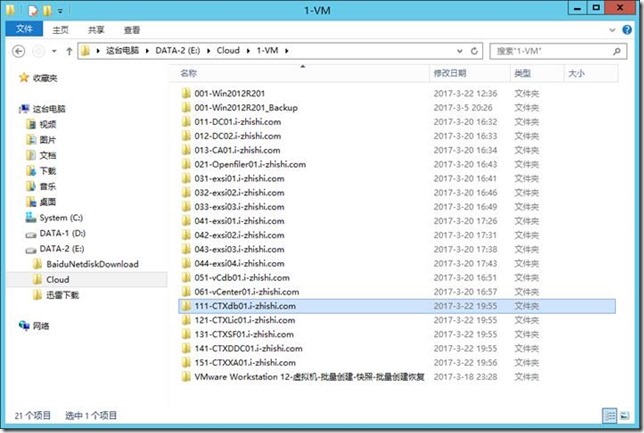
3) 准备-模板机
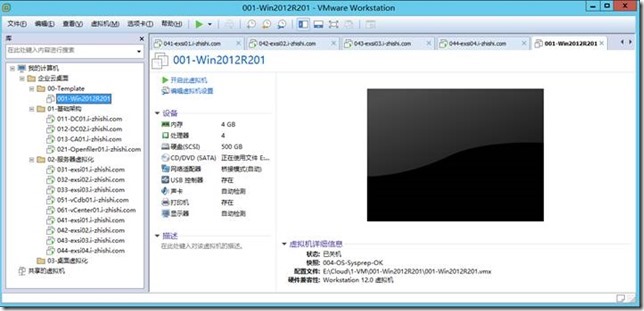
4) 打开VMware虚拟机主界面
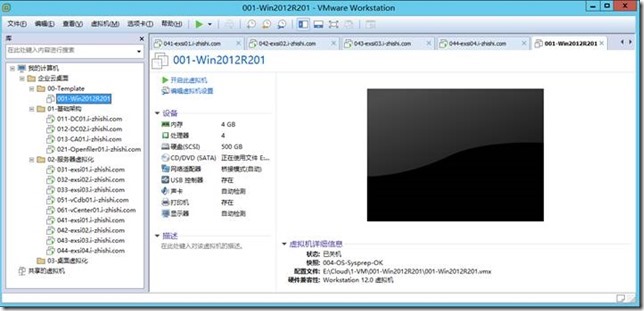
5) 选择-虚拟机-快照-快照管理器
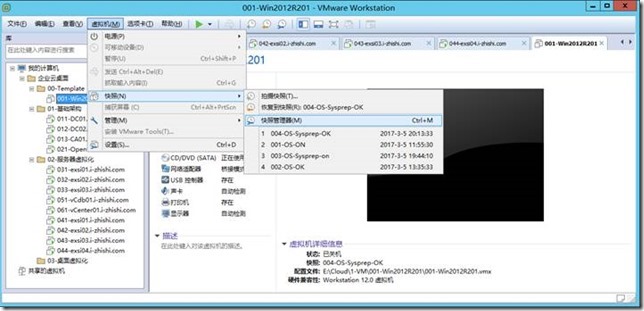
6) 选择-快照管理器
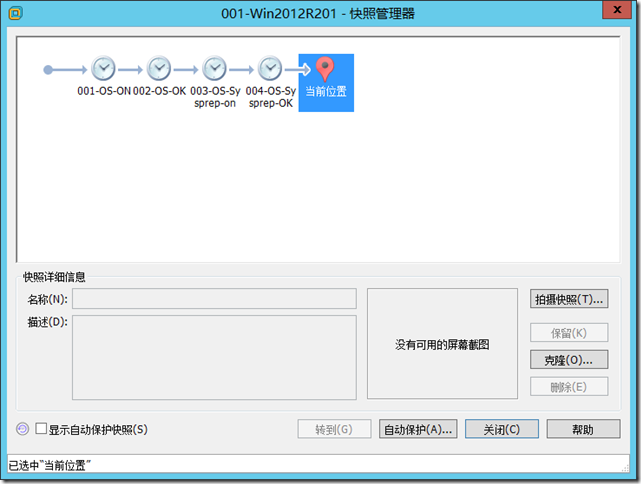
7) 选择-克隆
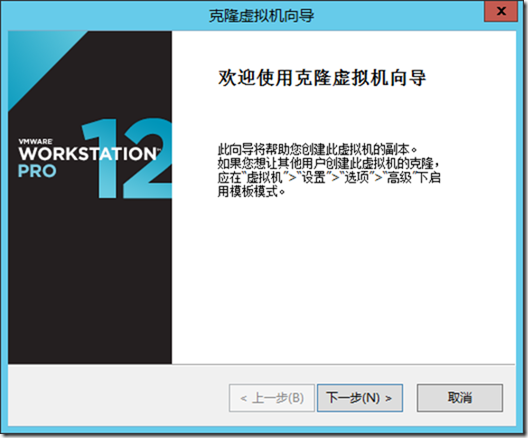
8) 选择-下一步
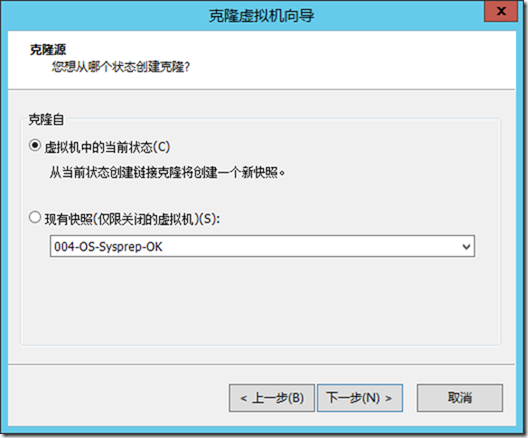
9) 选择-下一步
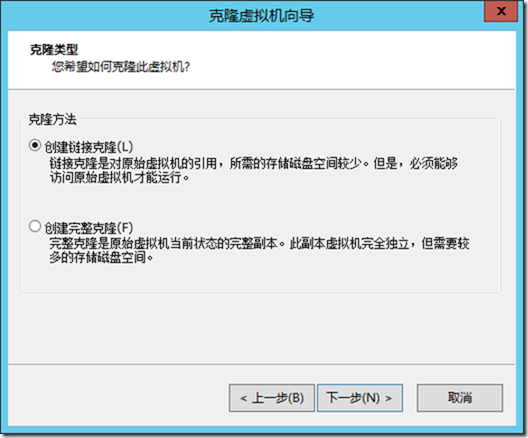
选择-创建完整克隆
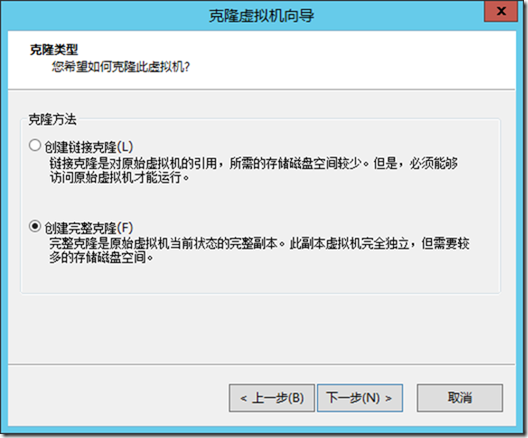
10) 选择-下一步
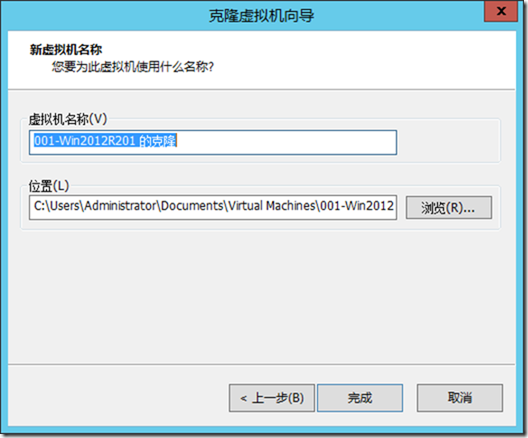
111-CTXdb01.i-zhishi.com
E:Cloud1-VM111-CTXdb01.i-zhishi.com
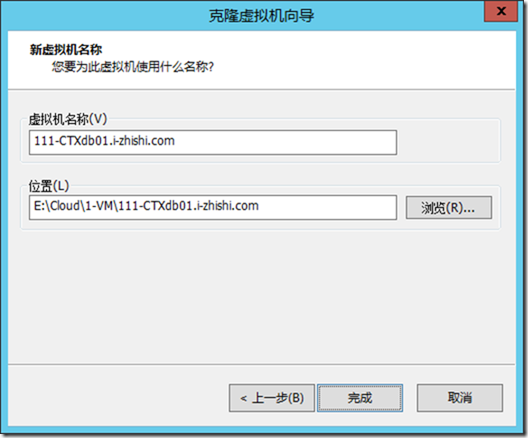
11) 选择-完成

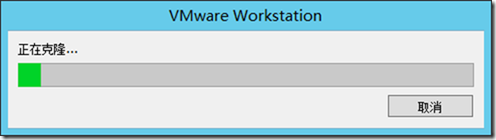
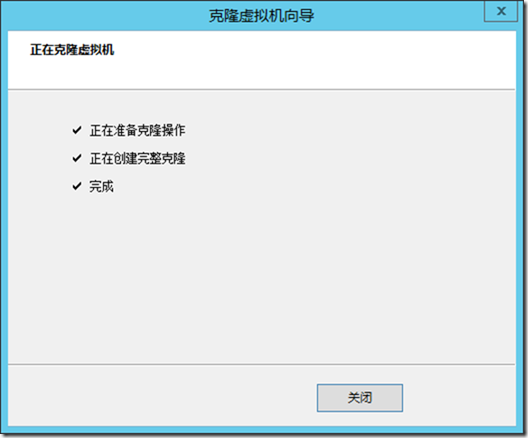
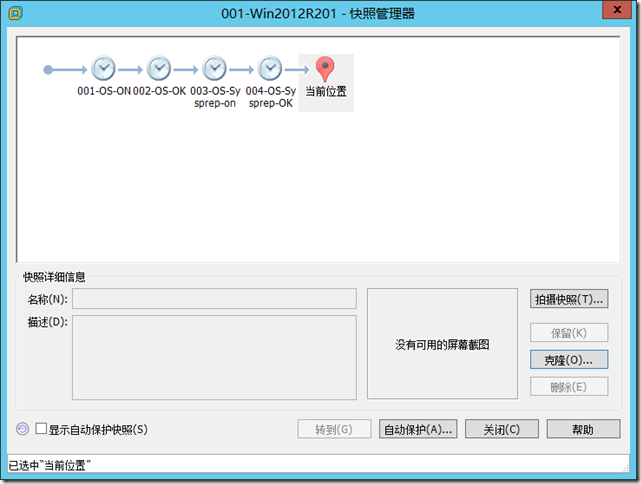
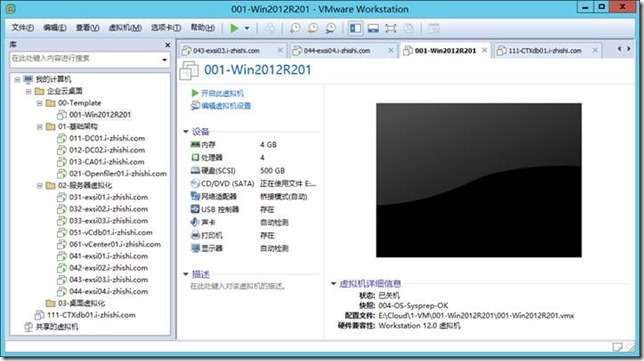
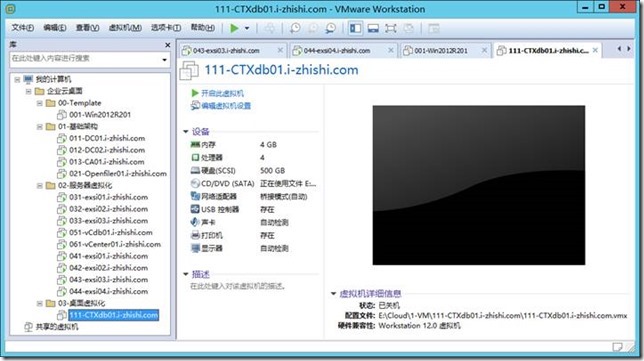
12) 选择-虚拟机-快照-创建快照
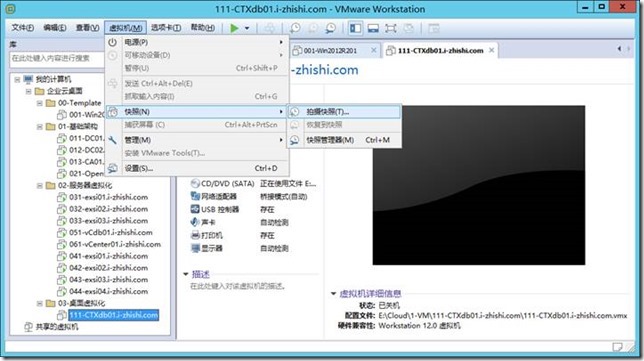
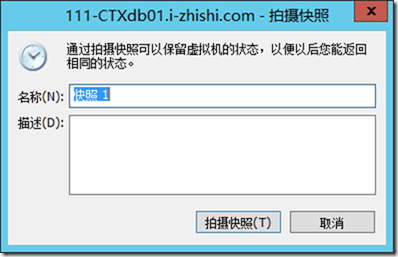
001-OS-ON

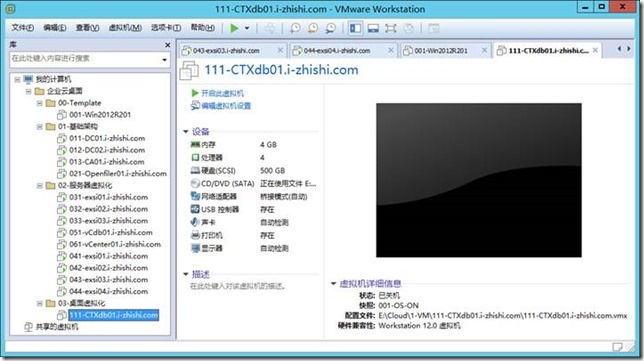
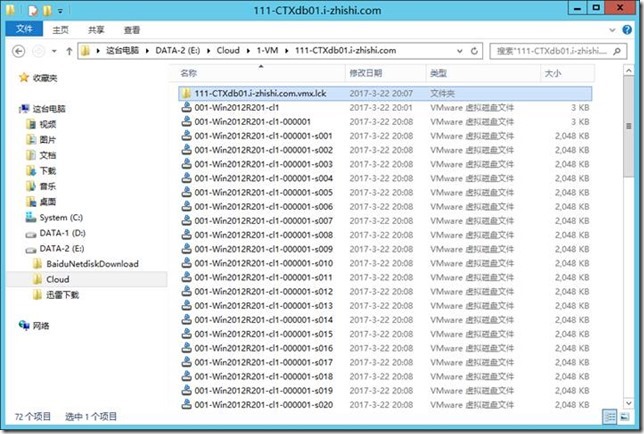
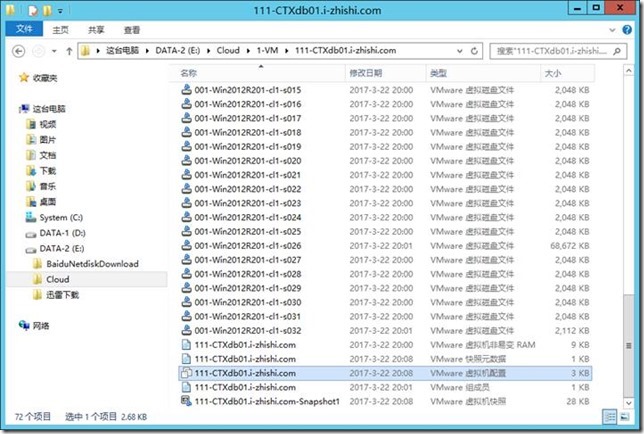
13) 完成虚拟机-创建。
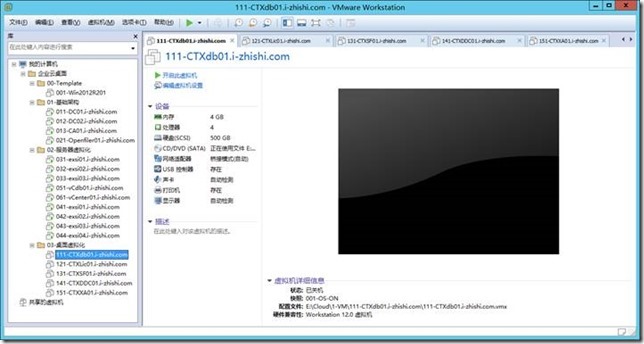
本文已完成!
本文出自 “学无止境” 博客,请务必保留此出处http://dynamic.blog.51cto.com/711418/1922215
企业云桌面-10-准备虚拟机-111-CTXdb01-121-CTXLic01-131-CTXSF01-141-CTXDDC01
标签:云桌面 云计算 vsphere esxi vsan
![]() 热心网友
时间:2022-04-09 23:10
热心网友
时间:2022-04-09 23:10
云桌面目前是比较安全的,云桌面是云端提供计算和存储能力的远程桌面服务。企业协同办公和校园云桌面都是需要的云桌面服务的。所以安全性要求高。
(一)目前云桌面的安全性如下:
1、数据保存在云端,通过加密的安全协议连接云桌面
2、云桌面和数据分离,桌面系统故障不影响数据
3、外设安全管控,防止数据外泄
云桌面
(二)对于企业用户协同办公的安全性保障:
1、基于云桌面的统一管理,管理者可以设置下载或者上传权限,没有权限的使用者将无法从云桌面下载到任何的数据信息;
2、当设备出现不可预见的灾难而报废时,也无需大费脑筋的去恢复数据,只需要换一台终端,云桌面的数据依然完整无恙。
企业协同办公
(三)对于校园云桌面的安全性保障
1、师生可以随时随地,通过手机或电脑访问云桌面中的数据。例如老师在家中,学生在宿舍都可以拿到校园云桌面内的教学资料。
2、数据更具流动性,云存储作为校园云桌面的数据集中存储池,将学校优质的教学资料集中后,老师可以借鉴其他老师的备课教材,不断扩充知识面。
3、个人文档,补充云桌面无法临时存储个人数据,不用插入外设,也能将个人数据拷贝出来,还降低感染风险。
4、云盘将校园云桌面产生的独立的教学文件夹进行集中管理,每个操作都可以被细颗粒的权限管控,实现教学资料的安全管理。
校园云桌面
以上就是关于云桌面的安全性的内容,使用云桌面办公教学便利安全。
